1.软件安装与测试
本文安装的是VS2019+opencv4.5.1.需要进行一定的配置,这个比较麻烦,后面我们在更新配置方法。安装配置好以后,进行测试:
#include<opencv2/opencv.hpp>
#include<iostream>
using namespace cv;
using namespace std;
int main(int argc, char** argv) {
Mat src = imread("D:\\testImage\\5.jpg",IMREAD_GRAYSCALE);
if (src.empty()) {
printf("could not load image...");
return -1;
}
//如果图像过于大,不能完全显示整张图像可以使用namedWindow()可以实现对图像的自由缩放
namedWindow("input_window", WINDOW_FREERATIO);
imshow("input_window",src);
waitKey(0);
destroyAllWindows();
return 0;
}
结果如下:
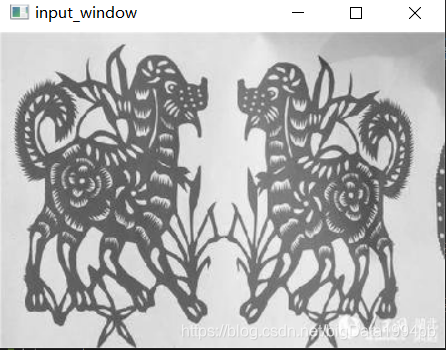
1.2 建立头文件
建立一个头文件来对图片的属性进行更改。头文件quickopen.h如下所示:
#pragma once
#include<opencv2/opencv.hpp>
using namespace cv;
class QuickDemo {
public:
//输入一张图,就会完成一系列的Demo操作
void colorSpace_Demo(Mat &image);
};
然后头文件定义好了以后,开始在源文件中定义quickdemo.cpp。如下所示:
#pragma once
#include<opencv2/opencv.hpp>
using namespace cv;
class QuickDemo {
public:
//输入一张图,就会完成一系列的Demo操作
void colorSpace_Demo(Mat &image);
};
然后我们需要创建源文件,主要处理对图像的一些操作的函数。源文件函数为:quickdemo.cppru如下所示:
#include<quickopencv.h>
//::表示引用自己创建的头文件方法
void QuickDemo::colorSpace_Demo(Mat &image) {
Mat gray, hsv;
cvtColor(image, hsv, COLOR_BGR2HSV);
cvtColor(image, gray, COLOR_BGR2GRAY);
imshow("HSV", hsv);
imshow("灰度", gray);
imwrite("D://hsv.png", hsv);
imwrite("D://gray.png", gray);
}
然后我们就可以在源文件中的主函数调用我们刚才创建的源文件,主函数为test.cpp.如下所示:
#include<opencv2/opencv.hpp>
#include<iostream>
#include<quickopencv.h>
using namespace cv;
using namespace std;
int main(int argc, char** argv) {
Mat src = imread("D:\\testImage\\5.jpg");
if (src.empty()) {
printf("could not load image...");
return -1;
}
//如果图像过于大,不能完全显示整张图像可以使用namedWindow()可以实现对图像的自由缩放
namedWindow("input_window", WINDOW_FREERATIO);
imshow("input_window",src);
QuickDemo qd;
qd.colorSpace_Demo(src);
waitKey(0);
destroyAllWindows();
return 0;
}
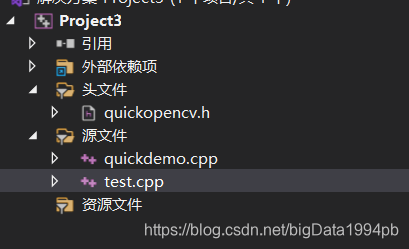
文件的布局如上所示。
 VS2019+OpenCV4.5.1配置与图像处理实战
VS2019+OpenCV4.5.1配置与图像处理实战







 本文详细介绍了在VS2019环境下配置OpenCV4.5.1的过程,并通过创建头文件与源文件实现了图像的读取、显示、颜色空间转换及保存。读者将学习到如何进行OpenCV的基本操作并理解代码流程。
本文详细介绍了在VS2019环境下配置OpenCV4.5.1的过程,并通过创建头文件与源文件实现了图像的读取、显示、颜色空间转换及保存。读者将学习到如何进行OpenCV的基本操作并理解代码流程。

















 452
452

 被折叠的 条评论
为什么被折叠?
被折叠的 条评论
为什么被折叠?










